ps怎么替换图片中的一部分内容
来源:网络收集 点击: 时间:2024-04-24【导读】:
ps怎么替换图片中的一部分内容,下面把图片替换一部分内容的操作方法分享给大家。品牌型号: 电脑型号:台式联想电脑系统版本:系统版本:Windows 10 专业版64位 软件版本:软件版本:Adobe Photoshop 2020方法/步骤1/6分步阅读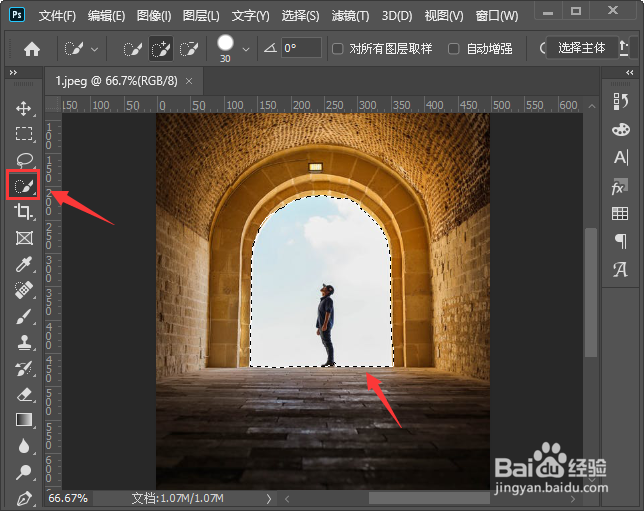 2/6
2/6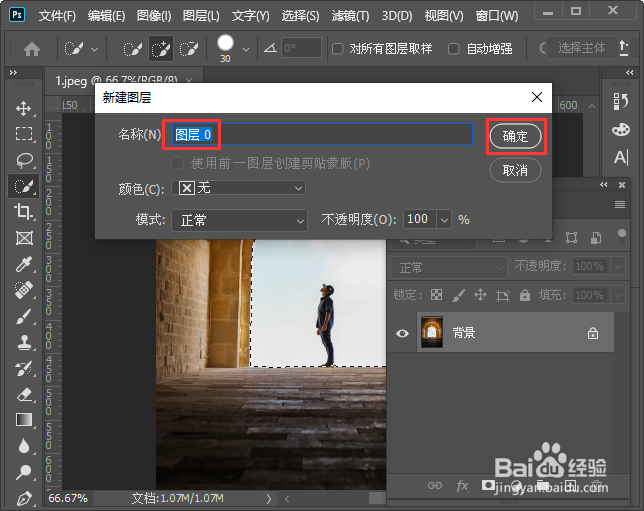 3/6
3/6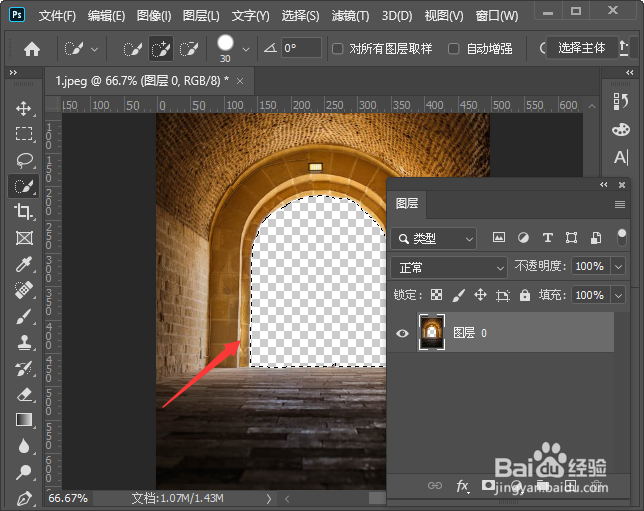 4/6
4/6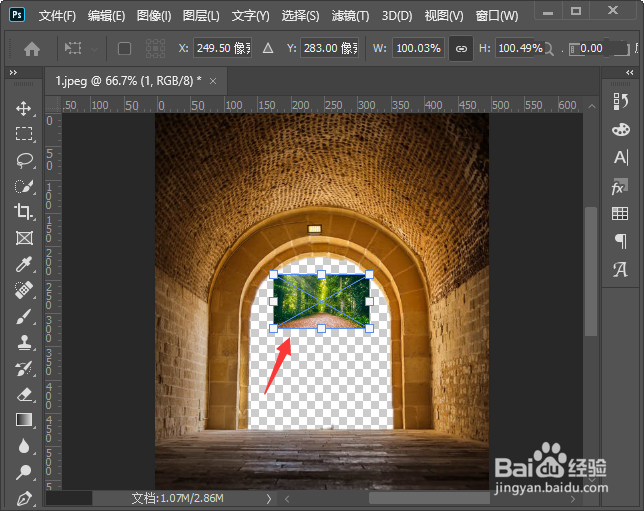 5/6
5/6 6/6
6/6 PS软件
PS软件
我们用【快速选择工具】框选中图片中需要替换的部分内容,如图所示。
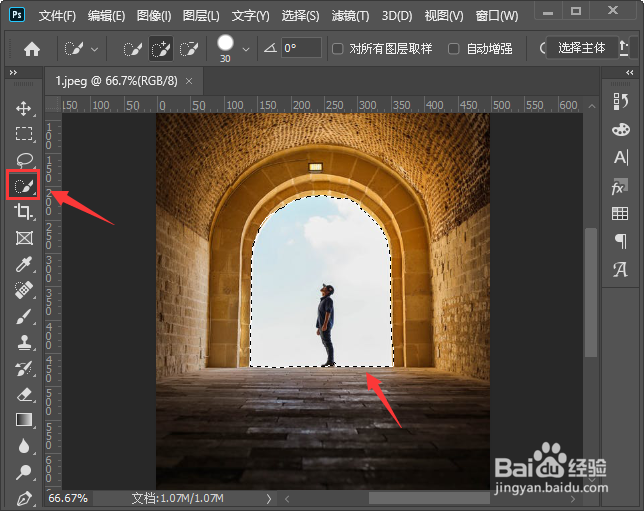 2/6
2/6接着,我们双击背景图层,把它解锁为图层0,如图所示。
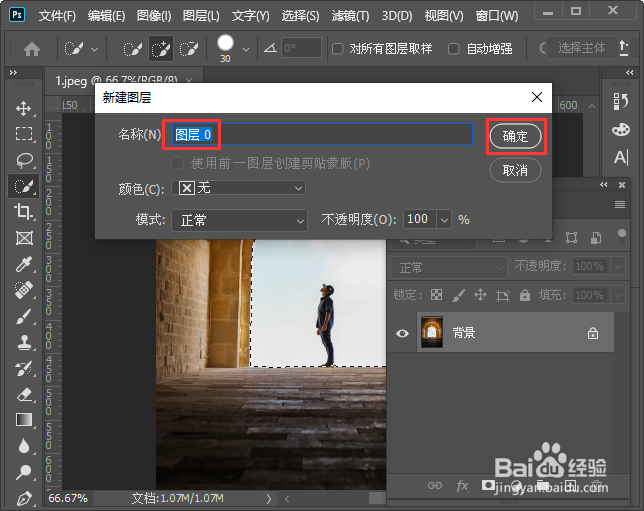 3/6
3/6接下来,我们按下【delete】键,把选中的部分删除掉。现在图片中间的一部分变成透明的了,如图所示。
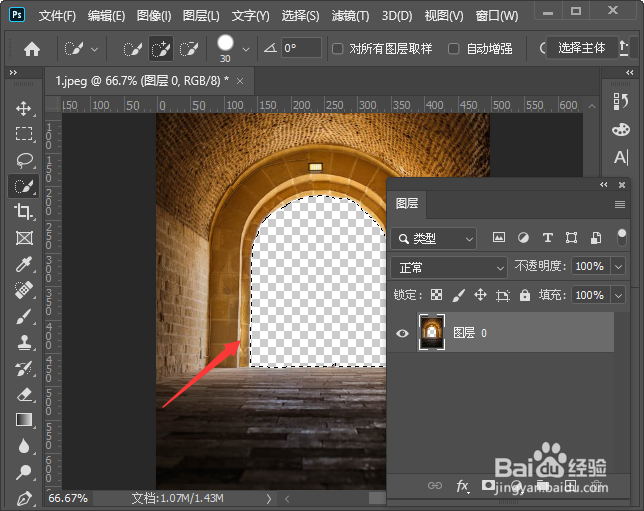 4/6
4/6我们拖入一张图片进行替换,如图所示。
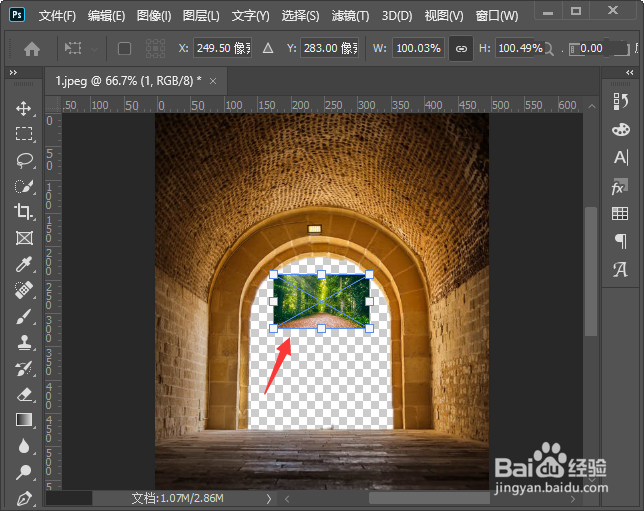 5/6
5/6我们按下【CTRL+T】把图片拉大一些,如图所示
 6/6
6/6最后,我们把替换的图片放在图层0的下面,调整好位置就完成了,如图所示。
 PS软件
PS软件 版权声明:
1、本文系转载,版权归原作者所有,旨在传递信息,不代表看本站的观点和立场。
2、本站仅提供信息发布平台,不承担相关法律责任。
3、若侵犯您的版权或隐私,请联系本站管理员删除。
4、文章链接:http://www.1haoku.cn/art_582362.html
上一篇:哔哩哔哩app直播怎么设置投屏?
下一篇:橡胶粘塑料用什么胶最好
 订阅
订阅